Primeros pasos
Recomendaciones:Recomendamos tener conocimientos de APIs.
Es preferible ser desarrollador fullstack (frontend + backend).
Direct API
Ponemos a disposición un API tipo REST con el que podrán integrar el sitio web o aplicaciones de su comercio electrónico.
La URL base del API se muestra a continuación, para asegurar la protección de los datos es necesario que las peticiones se envien usando https.
Autenticación
Para asegurar que las transacciones son fidedignas, cada negocio recibe API Keys para ambiente de pruebas y ambiente de producción. Dichas API Keys pueden visualizarse en el Admin de Conekta.
Estas API Keys tienen que proporcionarse al momento de enviar la transacción.
La autenticación es vía HTTP por medio de llaves API Keys de prueba o las de modo producción, las cuales se envían en los headers de HTTP Basic Authentication, de la siguiente forma:
-H "Accept: application/vnd.conekta-v2.0.0+json" \
-H "Content-type: application/json" \
-u key_YOUR_PRIVATE_API_KEY: \
-X POST -d '{}’El API de Conekta cuenta con métodos para acceder a los diferentes recursos -API Endpoints- los cuales te permiten realizar diversas operaciones.
Es posible utilizar más de una llave al mismo tiempo. Es decir, pueden realizar cargos en modo producción y al mismo tiempo su equipo de desarrollo puede hacer cargos de prueba sin afectar la transaccionalidad de producción.
Por seguridad de tu negocio le recordamos que no se deben compartir tus API keys.
En esta sección podrás encontrar más información sobre la autenticación.
Configurar la librería (pruebas o producción)
Esta implementación se puede hacer en Modo de Prueba (Sandbox). Sin embargo, es esencial tener las llaves privadas para iniciar el modo de producción.
IMPORTANTE:En caso de NO cambiar las API Keys de Prueba a Producción, ninguna de las transacciones se depositará en el Saldo Real de la cuenta.
En la plataforma de Conekta existe una sección donde se muestran las API Keys de Prueba a Producción.
Primero deberás ingresar a Panel Conekta; en la parte inferior del panel se podrá observar una sección de Test Mode o Modo pruebas dependiendo la configuración de lenguaje que tenga.
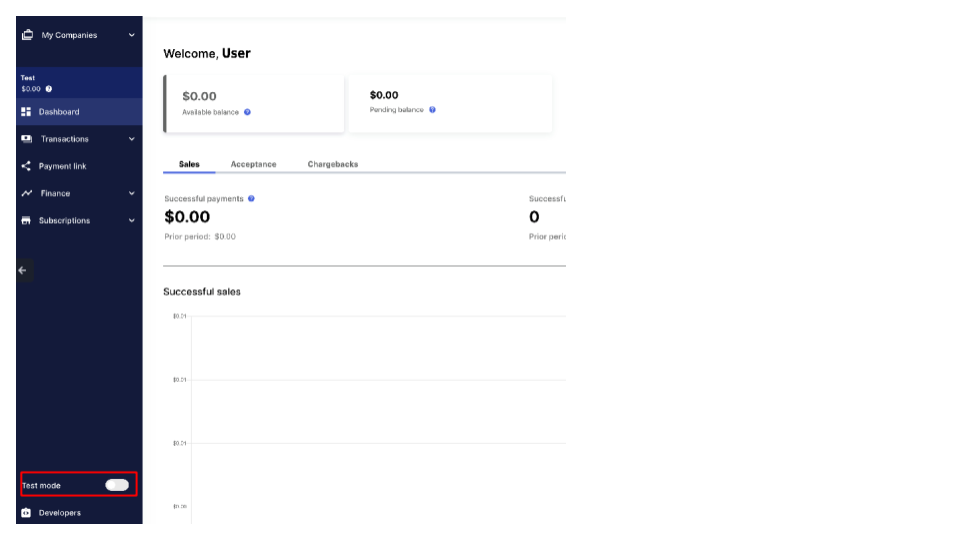
Sección en modo de pruebas.
Este botón habilita el modo de pruebas o el modo productivo. Antes de activar cualquier ambiente le solicitará una confirmación previa.
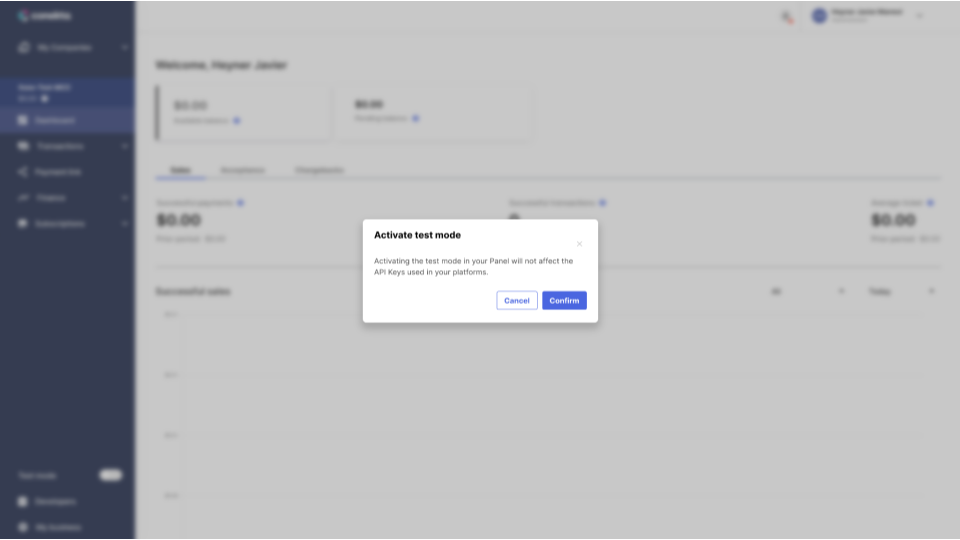
Vista del cuadro de diálogo de confirmación.
Cuando se activa el modo pruebas se podrá observar que se agrega un cintillo en la parte superior de su pantalla indicando que este modo está activo.
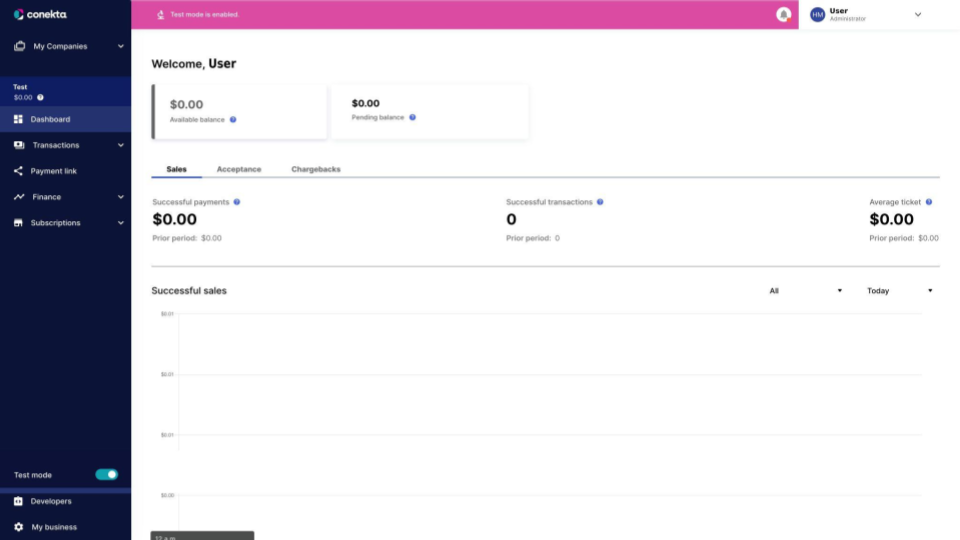
Vista del cintillo en modo pruebas.
Una vez elegido el entorno en el que desea trabajar es momento de obtener las llaves con las que estarán realizando las transacciones, por lo cual debe dirigirse a la sección de Desarrolladores o Developers según sea el caso y darle clic.
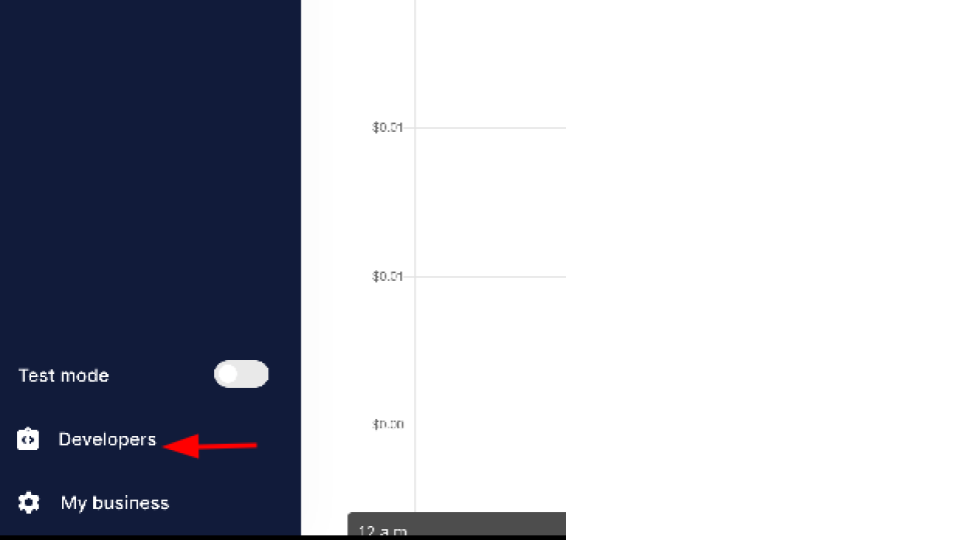
Se mostrará una nueva pantalla donde podrá visualizar la sección de Ver API Keys.
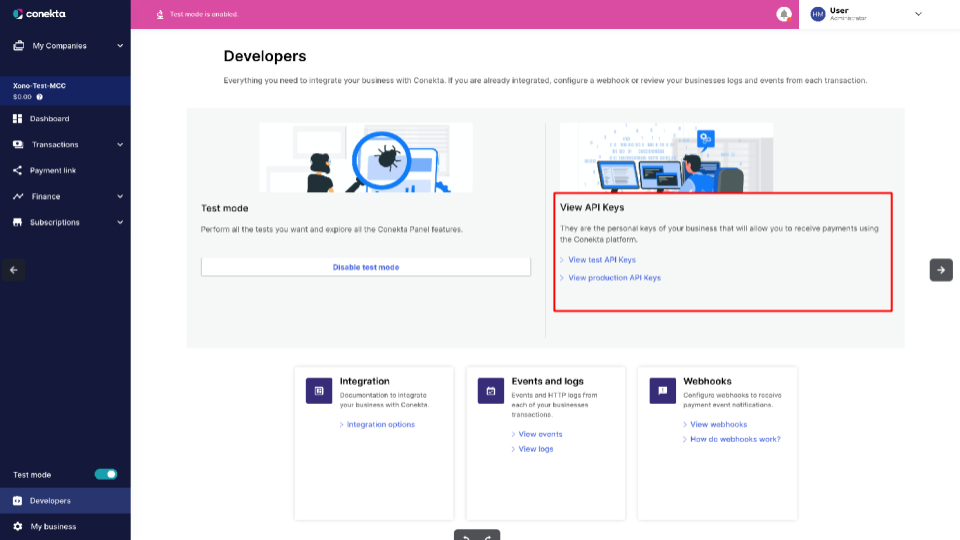
Dependiendo de la API Key que desee visualizar deberá dar clic en ella y estas serán mostradas en pantalla.
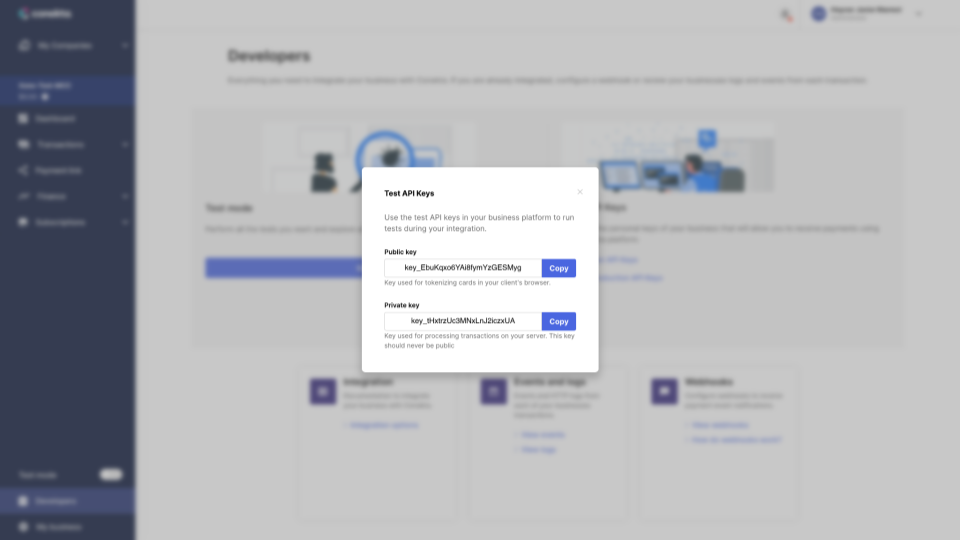
¡Listo para comenzar!En esta sección podrás encontrar tutoriales para aceptar pagos y devoluciones en efectivo.
Updated 4 months ago
